
สารบัญ:
- ขั้นตอนที่ 1: การวิจัย การรวบรวมข้อมูลจำเพาะดั้งเดิม
- ขั้นตอนที่ 2: ประวัติเล็กน้อย…
- ขั้นตอนที่ 3: การสร้างต้นแบบ
- ขั้นตอนที่ 4: แผนผัง
- ขั้นตอนที่ 5: การพิมพ์ 3 มิติ
- ขั้นตอนที่ 6: การตัด/แกะสลักด้วยเลเซอร์
- ขั้นตอนที่ 7: BILL OF MATERIAL
- ขั้นตอนที่ 8: 3 SEGMENT
- ขั้นตอนที่ 9: ฟังก์ชั่น
- ขั้นตอนที่ 10: คำแนะนำในการประกอบ - อิเล็กทรอนิกส์
- ขั้นตอนที่ 11: คำแนะนำในการประกอบ - สิ่งที่ส่งมาด้วย
- ขั้นตอนที่ 12: ซอฟต์แวร์
- ขั้นตอนที่ 13: KICKSTARTER
- ผู้เขียน John Day [email protected].
- Public 2024-01-30 13:04.
- แก้ไขล่าสุด 2025-06-01 06:10.


ภูมิใจที่ได้เป็นผู้แนะนำที่โดดเด่นตั้งแต่ 1/10/18 กรุณาโหวตให้เราและให้เราชอบ!
แคมเปญ Kickstarter ประสบความสำเร็จอย่างมาก!
เปิด DSKY Kickstarter
ขณะนี้ Open DSKY ของเราใช้งานได้บน Backerkit (https://opendsky.backerkit.com/hosted_preorders) และพร้อมใช้งานจากไซต์อีคอมเมิร์ซของเรา
Bill Walker (ผู้สร้างโครงการ Apollo Educational Experience) ได้เขียนซอฟต์แวร์แบบกำหนดเองที่น่าทึ่ง (เกือบ 50 ฟังก์ชัน) โดยมี Command Reference ซึ่งจำลองตาม Apollo Flight Plan สำหรับ Open DSKY 2 ลำของเขา และเปิดให้ทุกคนใช้งานได้ผ่าน GoFundMe เท่านั้น หน้าหนังสือ. โปรดพิจารณาสนับสนุนเขา
แม้ว่านี่จะไม่ใช่การสร้างใหม่ครั้งแรกของ Iconic AGC (Apollo Guidance Computer) DSKY (จอแสดงผล/คีย์บอร์ด) ที่ใช้ในภารกิจ Apollo ทั้งหมดในปี 1960 และคุณสามารถคาดหวังให้ปรากฏมากขึ้นในปีนี้และปีหน้าเนื่องจาก วันครบรอบ 50 ปีของการขึ้นฝั่งบนดวงจันทร์ครั้งแรกที่จะมาถึง เราตัดสินใจเมื่อไม่กี่ปีก่อนเพื่อสร้างเวอร์ชันของเราเองซึ่งตรงตามข้อกำหนดเบื้องต้นขั้นต่ำจำนวนหนึ่ง
โครงการนี้มาจากคำแนะนำของหนึ่งในผู้สนับสนุน/ผู้สนับสนุน Open Enigma ของเรา และเราขอขอบคุณ Rob สำหรับข้อเสนอแนะ/การสนับสนุนของเขา ขอบคุณร็อบ!
ข้อกำหนดเบื้องต้น:
- ต้องสร้างด้วย Arduino และเสนอซอฟต์แวร์โอเพ่นซอร์ส
- ต้องการรูปลักษณ์และความรู้สึกเหมือนของจริง แบบจำลองที่ซื่อสัตย์ชัดเจนโดยไม่มีหน่วยความจำหลัก…
- จำเป็นต้องเลียนแบบการทำงาน/พฤติกรรมของหน่วยการบินของ Apollo
- จำเป็นต้องใช้ส่วนประกอบที่ช่วยให้ใครบางคนสามารถสร้างเป็นชุดอุปกรณ์ได้
ขั้นตอนที่ 1: การวิจัย การรวบรวมข้อมูลจำเพาะดั้งเดิม
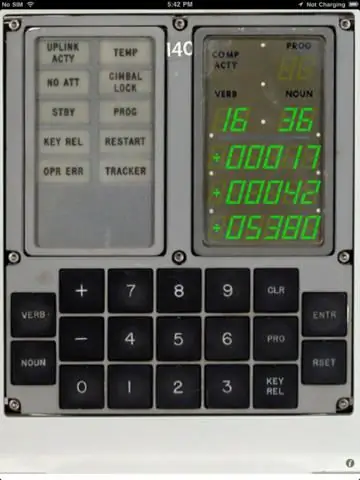
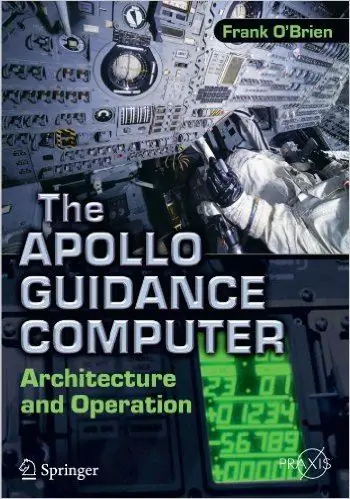

แม้ว่าเราจะไม่มีสิทธิ์เข้าถึงอุปกรณ์ทางกายภาพ แต่เราโชคดีที่คนอื่น ๆ ที่มี (หรือเคย) เข้าถึงได้บันทึกสิ่งที่พวกเขาค้นพบ (เช่น Fran Blanche - ไม่ว่าคุณจะสนับสนุน Kickstarter ของเราหรือไม่ก็ตาม โปรดพิจารณาสนับสนุนแคมเปญ Crowdfunding ของเธอ https://www.gofundme.com/apollo-dsky-display-project) บางอย่างทำให้เราได้รับประโยชน์จากความรู้นี้ ดังที่ไอแซก นิวตันเขียนไว้ว่า "เรายืนอยู่บนไหล่ของยักษ์"
การใช้ชุดกระดาษที่ยอดเยี่ยมจาก EduCraft™ สำหรับขนาดที่แน่นอน แอป iPad ฟรีจาก AirSpayce Pty Ltd สำหรับคุณสมบัติการใช้งานขั้นต่ำ และหนังสือที่มีรายละเอียดมากจาก Frank O'Brien “The Apollo Guidance Computer - Architecture and Operation” พร้อมด้วยทรัพยากรของ NASA จำนวนมาก รวมถึงโค้ดต้นฉบับทั้งหมดบน GitHub เราสามารถระบุและทำซ้ำข้อกำหนดฮาร์ดแวร์และซอฟต์แวร์ได้อย่างแม่นยำ
จอแสดงผล Electroluminescent ดั้งเดิมที่ใช้ใน Apollo เป็นเทคโนโลยีที่มีอายุสั้นมากซึ่งได้หายไปนานแล้ว มันก้าวไปสู่ความล้าสมัยในช่วงต้นทศวรรษ 1970 ดังนั้นเราจึงตัดสินใจอย่างรวดเร็วมากที่จะใช้ LED ในรูปแบบของ 7 เซ็กเมนต์เพื่อเลียนแบบ สิ่งนี้ยังทำให้เราไม่ต้องใช้ไฟฟ้าแรงสูงและรีเลย์เชิงกล 156 ตัวเพื่อขับเคลื่อนจอแสดงผล EL การหาขนาดที่เหมาะสมเป็นเรื่องที่ท้าทาย แต่เรารู้เพียงเล็กน้อยว่าการค้นหากลุ่ม +/- 3 จะเป็นไปไม่ได้ Mission Impossible! (แม้ในยุคนี้…) เราพบว่าในอิสราเอลมี 3 ส่วน +/- รวมเข้ากับหน่วย 7 ส่วนและตัดสินใจลองใช้ต้นแบบแรกสุดของเรา…
ขั้นตอนที่ 2: ประวัติเล็กน้อย…
ควรสังเกตว่าสิ่งแรกที่คล้ายกับไมโครคอนโทรลเลอร์สมัยใหม่จริงๆ น่าจะเป็น Apollo AGC นี่เป็นคอมพิวเตอร์บินจริงเครื่องแรก บวกกับการใช้วงจรรวมครั้งใหญ่ครั้งแรก แต่คุณต้องก้าวไปข้างหน้าอีกสิบปีก่อนที่ฟังก์ชันพื้นฐานทั้งหมดของคอมพิวเตอร์จะถูกนำมารวมกันบนชิป LSI ตัวเดียว เช่น Intel 8080 หรือ Zilog Z80 และถึงกระนั้น หน่วยความจำ นาฬิกา และฟังก์ชัน I/O หลายๆ อย่างก็มาจากภายนอก ไม่สะดวกสำหรับผู้ใช้งานอดิเรก
มันคือ ARM, AVR และชิปที่คล้ายกันที่นำขั้นตอนต่อไปที่สำคัญ ด้วยการรวมแฟลช RAM แบบไม่ลบเลือนจึงเป็นไปได้ที่จะสร้างคอมพิวเตอร์โดยแทบไม่มีส่วนประกอบภายนอกเลย ชิปซีรีส์ AVR (ที่เราคุ้นเคยมากที่สุด) มีบัฟเฟอร์สาย I/O, UART แบบอนุกรม, ตัวแปลง A/D และเครื่องกำเนิด PWM, ตัวจับเวลาเฝ้าระวัง และแม้แต่ออสซิลเลเตอร์ภายในหากต้องการ ในรูปแบบของ Arduino และบอร์ดที่คล้ายคลึงกัน ชิปเหล่านี้ล้อมรอบด้วยคริสตัลนาฬิกาหรือเรโซเนเตอร์ที่เหมาะสม แหล่งจ่ายไฟที่มีการควบคุม แหล่งจ่ายไฟบางส่วน และตัวเก็บประจุแบบถอดการเชื่อมต่อแบบพินที่สำคัญอื่นๆ และไฟกะพริบสองสามดวงสำหรับการตรวจสอบสถานะ
เป็นเรื่องน่าขันที่ 50 ปีต่อมา แพลตฟอร์มทางเลือกสำหรับโครงการ DIY มีฟังก์ชันการทำงานเหมือนกัน (Ram/Rom/Processing) โดยพื้นฐานแล้วโดยมีค่าใช้จ่ายเพียงเล็กน้อย (และน้ำหนัก!)
ขั้นตอนที่ 3: การสร้างต้นแบบ
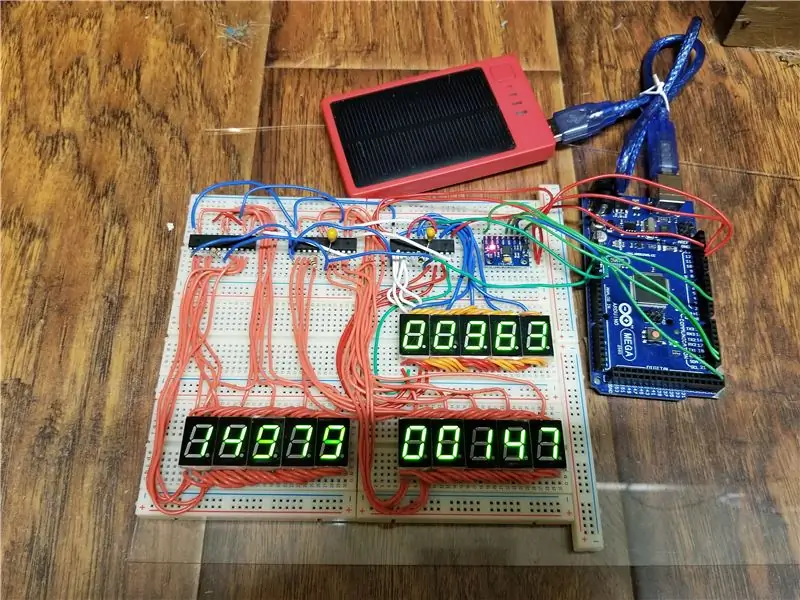

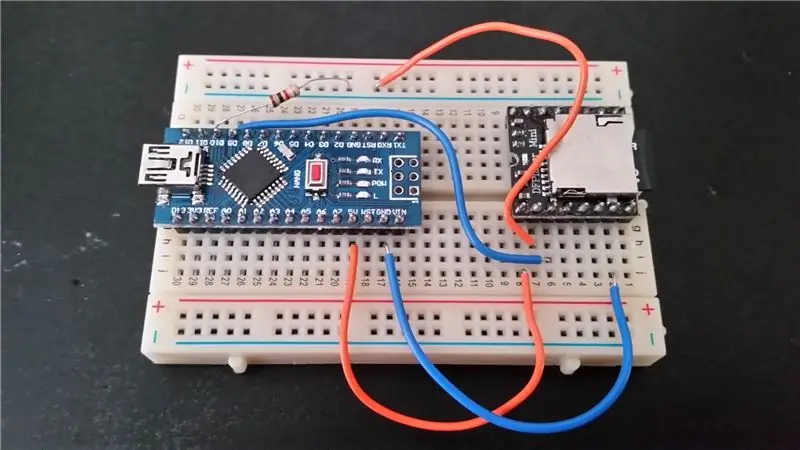
เราตัดสินใจว่าก่อนอื่นเราต้องสร้างการพิสูจน์แนวคิดบนเขียงหั่นขนมของชิป Maxim 3 ตัวที่ควบคุม LED 15 7 เซ็กเมนต์เพื่อให้แน่ใจว่าจะทำงานตามที่คาดไว้ นี่คือความสำเร็จ จากนั้นเราก็พยายามสร้างอุปกรณ์บนบอร์ดโครงการโดยสังเขป และพบว่าความหนาแน่นของวงจรไม่สามารถสร้างเครื่องจักรได้ คุณไม่สามารถรับ 21 7 เซ็กเมนต์ + 3 3 เซ็กเมนต์ (และ 4 Maxim เพื่อควบคุม) บวก 18 LEDs + 19 ปุ่มเพื่อให้พอดีกับบอร์ดโครงการ ไม่ต้องพูดถึงไมโครคอนโทรลเลอร์, IMU, RTC, GPS เป็นต้น ดังนั้นเราจึงต้องดำเนินการออกแบบ PCB โดยตรงซึ่งเรารู้สึกว่าเป็นวิธีที่ดีที่สุดในการผลิตแบบจำลองที่เชื่อถือได้และเชื่อถือได้ เสียใจ.
เรายังทดสอบเครื่องเล่น MP3 บนเขียงหั่นขนม และ… เราสร้างต้นแบบของ 3D ที่พิมพ์ 3 ส่วนเพื่อสร้างหน่วย LED +/- ที่ต้องการเข้าใจยาก
ขั้นตอนที่ 4: แผนผัง
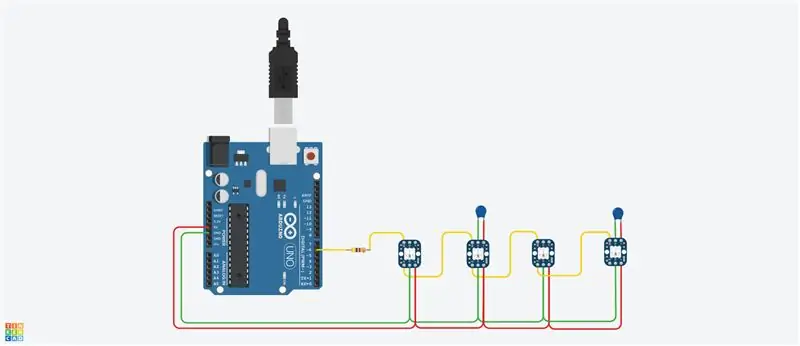
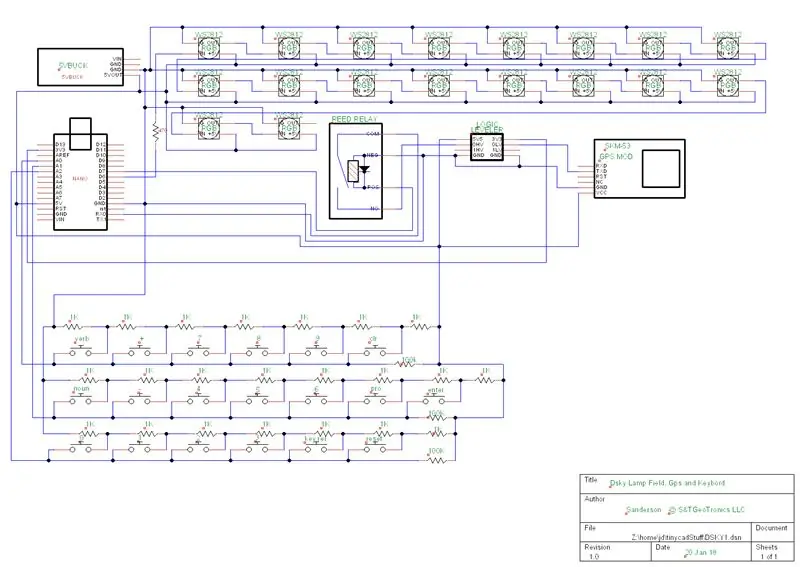
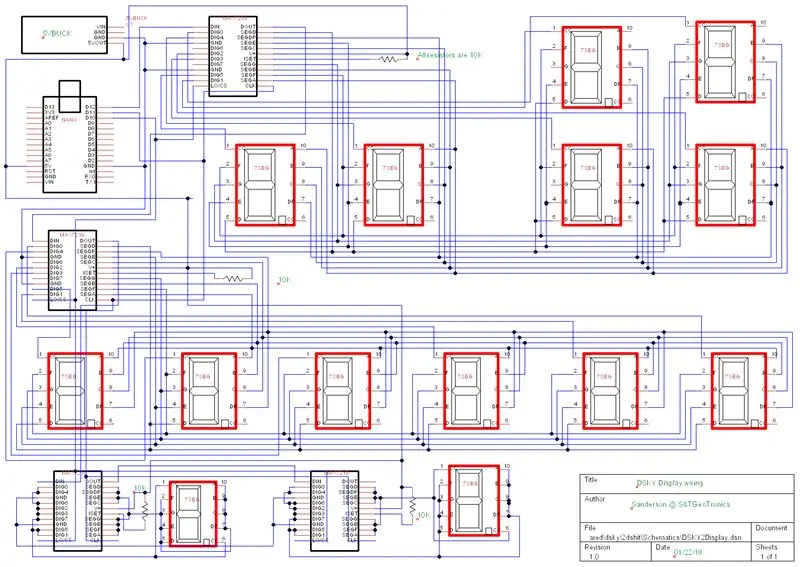
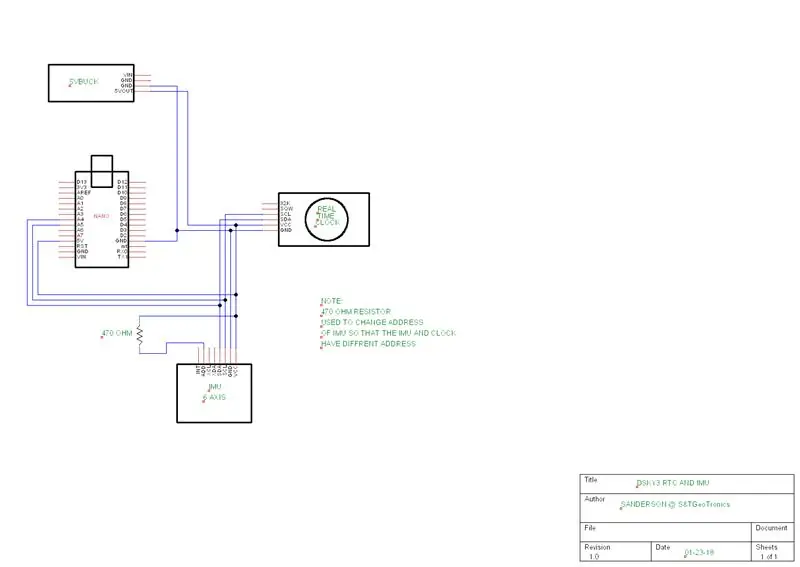
ตอนนี้ Schematics พร้อมช่วยเหลือทุกคนที่ต้องการสร้าง DSKY โดยไม่ต้องใช้ PCB หรือ Kit ของเรา
แผนผังแรก (NeoPixels) แสดงให้เห็นว่าเราเชื่อมต่อ 18 Neopixels กับ Arduino Nano Pin 6 อย่างไร แผนผังที่สองแสดงวิธีที่เราต่อสาย (ทั้งหมด 18) Neopixels และ 5Volt Buck, Reed Relay, Line Leveler และ SKM53 GPSr พร้อมกับ 19 ปุ่ม แผนผังที่สามแสดงการเชื่อมต่อ IMU & RTC
เราใช้ Surface Mount 5050 NeoPixels ซึ่งต้องใช้ตัวต้านทานบัลลาสต์ 470 โอห์มก่อนพิกเซลแรก และเราใช้ตัวเก็บประจุ 10 uF สำหรับพิกเซลอื่นๆ
หากคุณใช้ NeoPixel บน Adafruit (Breadboard friendly) Breakout board ตามภาพด้านบน คุณไม่จำเป็นต้องมีตัวต้านทานหรือตัวเก็บประจุใดๆ เนื่องจากสิ่งเหล่านี้มีอยู่ใน Adafruit breakout PCB
คำอธิบายวงจร GPS: อุปกรณ์ Arduino GPS ส่วนใหญ่จะทำงานโดยใช้ไฟ 5 โวลต์ ดังที่กล่าวไปแล้ว ระดับตรรกะในอุปกรณ์เดียวกันนี้คือ 3.3 โวลต์ ส่วนใหญ่แล้ว Arduino จะอ่านค่า RX pin 3.3V ให้สูงที่สุด เพราะมากกว่าครึ่งของ 5V ปัญหาอยู่ในฮาร์ดแวร์อนุกรม… เราไม่แน่ใจว่าทำไม แต่เราได้ผลลัพธ์ที่ดีกว่าโดยใช้ตัวปรับระดับตรรกะ การไม่ใช้ดูเหมือนว่าจะขึ้นอยู่กับการใช้ซอฟต์แวร์ซีเรียล ไลบรารีซีเรียลของซอฟต์แวร์และเวอร์ชันที่รวมอยู่ใน IDE เวอร์ชันใหม่กว่าจะแก้ไขตัวจับเวลาและพอร์ตบนชิป Atmel 328 สิ่งนี้จะปิดใช้งานความสามารถในการใช้ไลบรารี Maxim ที่เราต้องการ/ใช้เพื่อขับเคลื่อนการลงทะเบียนกะสำหรับจอแสดงผลทั้งเจ็ดส่วน ดังนั้นเราจึงใช้ซีเรียลฮาร์ดแวร์เก่าที่ดี
รีเลย์กกใช้เพื่อเปิดและปิดฮาร์ดแวร์ซีเรียลเพื่อให้ Arduino อาจยังคงตั้งโปรแกรมไว้ขณะติดตั้ง สามารถละเว้นได้ แต่อุปกรณ์ Arduino จะต้องถูกลบออกจากกระดานหลักเพื่อตั้งโปรแกรมเนื่องจาก GPS จะถูกขโมยอนุกรม วิธีการทำงานคือ: เมื่ออ่าน GPS หมุด 7 จะถูกดึงขึ้นสูงเพื่อปิดกก จากนั้น GPS จะเริ่มเติมบัฟเฟอร์อนุกรม (GPS จะไม่ปิดตัวลงเมื่อเขาได้รับการแก้ไขแล้ว) บัฟเฟอร์อนุกรมจะถูกสำรวจและเมื่อตรวจพบข้อมูลในปริมาณที่เพียงพอ ระบบจะอ่านและแยกวิเคราะห์ จากนั้นพิน 7 จะถูกเขียนว่าตัดการเชื่อมต่อ GPS ต่ำทำให้ Arduino สามารถกลับมาทำงานต่อได้ตามปกติ
ขั้นตอนที่ 5: การพิมพ์ 3 มิติ
ด้านล่างนี้คือไฟล์ stl ที่จำเป็น 5 ไฟล์เพื่อสร้าง Open DSKY Replica ที่สมบูรณ์
โปรดทราบว่าในขณะที่ฝาปิดกล่องแบตเตอรี่และฝาปิดกล่องแบตเตอรี่สามารถพิมพ์บนเครื่องพิมพ์ 3 มิติแทบทุกเครื่อง แต่ DSKY ของจริงนั้นกว้าง 7 "สูงเกือบ 8" ดังนั้นจึงเป็นขนาดของแผ่นบน วงแหวนกลาง และด้านล่างซึ่งต้องใช้สามมิติ เครื่องพิมพ์ที่พิมพ์ได้อย่างน้อย 180 มม. คูณ 200 มม.
เราพิมพ์ Bezel, Top Plate และ Mid Ring บนวัสดุสีเทา ในขณะที่ด้านล่างและฝาแบตเตอรี่พิมพ์ด้วยสีดำ
ขั้นตอนที่ 6: การตัด/แกะสลักด้วยเลเซอร์
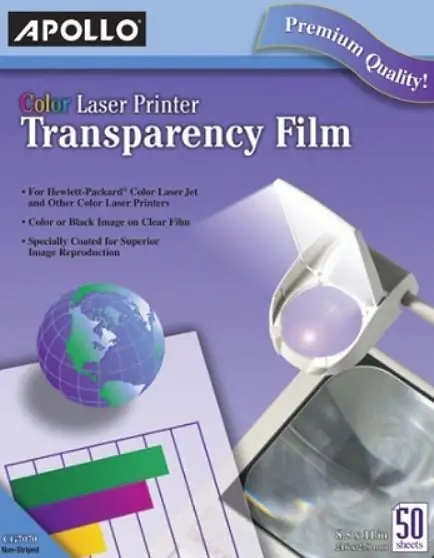
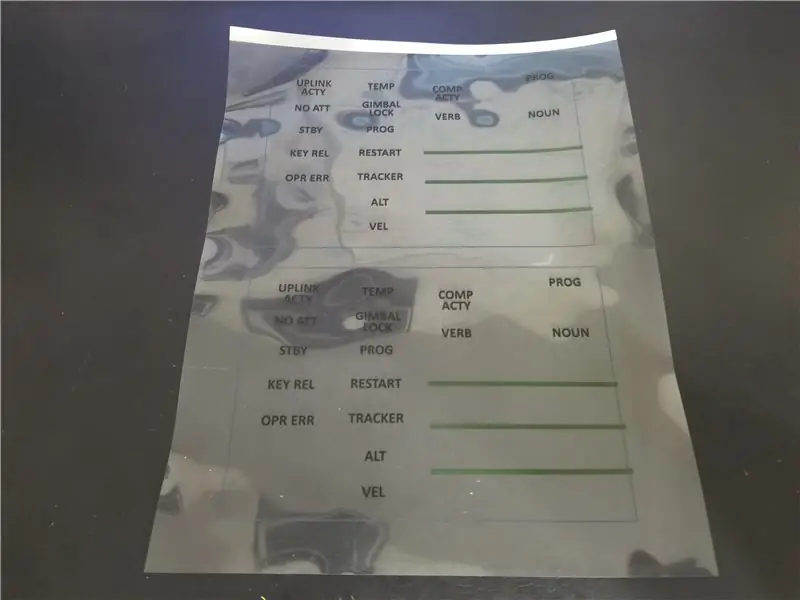

ด้านล่างนี้คือไฟล์ตัด/แกะสลักด้วยเลเซอร์ ButtonCaps และเลเซอร์หน้าต่างฝ้า Lampfield ที่พิมพ์ด้วยเลเซอร์ จากนั้นจึงตัด/แกะสลักด้วยเลเซอร์
เราใช้ Rowmark (Johnson Plastics) Lasermax Black/White 2ply 1/16 (LM922-402) เพื่อตัดและแกะสลักปุ่ม 19 ปุ่ม เช่นเดียวกับไฟล์ทั้งหมดที่ส่งไปยังเครื่องตัดเลเซอร์ คุณอาจต้องปรับขนาดไฟล์จนกว่าคุณจะ ได้คีย์แคปขนาด 19 มม. คูณ 19 มม. สำหรับเครื่อง CO2 ที่ระบายความร้อนด้วยน้ำ 60 วัตต์ เราใช้กำลัง 40% และความเร็ว 300 มม./วินาที ในการแกะสลัก และกำลัง 50% และความเร็ว 20 มม./วินาที เพื่อตัดแผ่นอะคริลิก
หน้าต่างฝ้าสร้างขึ้นโดยการพิมพ์ภาพด้านบนลงบน "Apollo" ที่ชื่อว่า "โปร่งแสง" (ทำไมต้องใช้ยี่ห้ออื่นด้วย) กับเครื่องพิมพ์เลเซอร์ใดๆ แล้วป้อนไปที่เครื่องตัดเลเซอร์/ช่างแกะสลักเพื่อ "กัด" ในแนวนอน จากนั้นในแนวตั้ง โดยใช้ 20 % กำลังและความเร็ว 500 มม./วินาที ซึ่งเรารู้สึกว่าสร้างรูปลักษณ์ "ฝ้า" ในอุดมคติ
ขั้นตอนที่ 7: BILL OF MATERIAL

1 PCB v1.0D
1 ชิ้นส่วนที่พิมพ์ 3 มิติ
1 Arduino นาโน
1 VA RTC
1 IMU
1 Buck StepDown
1 SKM53 GPS
ตัวปรับระดับสาย 1 เส้น
1 สวิตช์กก
1 DFPlayer มินิ
1 การ์ด MicroSD 2Gig
1 2 8Ohms ลำโพง
1 6AA ที่ใส่แบตเตอรี่
แบตเตอรี่ AA 6 ก้อน
1 ขั้วต่อสายไฟ
1 สวิตช์เปิด/ปิด
4 Maxim7219
4 ซ็อกเก็ต 24 พิน
1 40 พินตัวเมีย
ตัวเก็บประจุ 1 10uF
1 ตัวต้านทาน 15 โอห์ม
ตัวต้านทาน 100 โอห์ม 1 ตัว
ตัวต้านทาน 20 470 โอห์ม
ตัวต้านทาน 22 1K โอห์ม
ตัวต้านทาน 4 10K Ohms
ตัวต้านทาน 3 100K โอห์ม
18 NeoPixel RGB
19 LED ปุ่มกด
19 ฝาครอบปุ่มตัดด้วยเลเซอร์
21 7 เซ็กเมนต์ 820501G
3 3 กลุ่ม STG
2 หน้าต่างฝ้า
ส่วนประกอบส่วนใหญ่ข้างต้นหาได้ง่ายบน eBay หรือ Amazon และมีราคาที่สมเหตุสมผล
ข้อยกเว้นคือ PCB ของเราเอง (ซึ่งรวมส่วนประกอบทั้งหมดเหล่านี้เข้าด้วยกัน ฝาครอบปุ่มตัดด้วยเลเซอร์ของเราซึ่งดูดีจริงๆ และให้แสงลอดผ่านปุ่ม หน้าต่างฝ้าซึ่งหลังจากลองทางเลือกหลายๆ ทางแล้ว James ก็มีจังหวะ ของอัจฉริยะ (เพิ่มเติมในภายหลัง) และสุดท้าย !@#$%^ 3-Segment +/- แสดงผลที่เราต้องสร้างขึ้นใหม่ทั้งหมด เพิ่มลงในกล่องพิมพ์ 3 มิติของเราเองและคุณมีส่วนผสมทั้งหมด
หากมีคนพร้อมที่จะยอมรับการไม่มีเครื่องหมาย "+" ต่อหน้าข้อมูลตัวเลขที่เหมาะสมที่แสดง คุณสามารถเพิ่ม 3 เซ็กเมนต์อีก 7 เซ็กเมนต์แล้วเรียกมันต่อวัน นี่ไม่ใช่ตัวเลือกสำหรับเรา และนี่คือเหตุผลที่เราสร้าง 3 Segment ของเราเอง
ขั้นตอนที่ 8: 3 SEGMENT

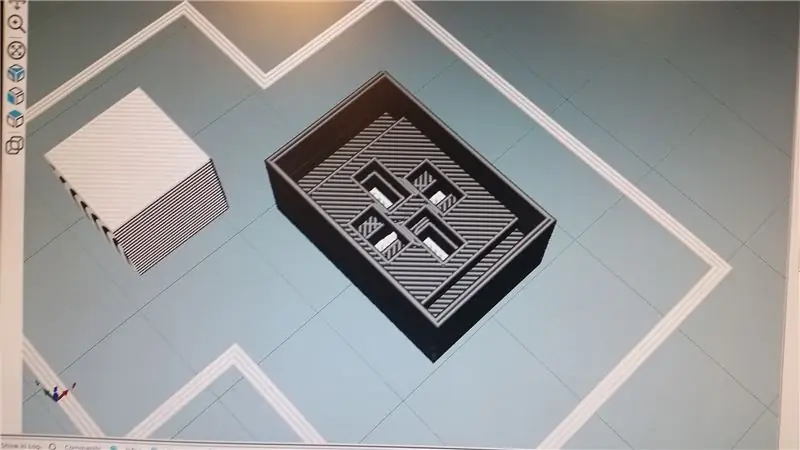

คุณจะคิดว่าในปี 2018 ด้วยทรัพยากรทั่วโลกทั้งหมดที่มีให้เรา สามารถสั่งซื้อหน่วย LED 3Segment +/- ได้… มันไม่ใช่อย่างนั้น!
ดังนั้นเราจึงตระหนักว่าเพื่อที่จะคงไว้ซึ่งความซื่อตรงต่อ Apollo DSKY ดั้งเดิม เราจะต้องสร้าง LED 3Segment +/- ของเราเองตั้งแต่เริ่มต้น
หลังจากการออกแบบจำนวนมาก ในที่สุดเราก็มีหน่วยการพิมพ์ 3 มิติพร้อมกล่องเงาในตัว
จากนั้น เราจึงหา LED SMT (Surface Mounted) ที่เหมาะสมมาและทำการทดสอบ
ตอนนี้เราพร้อมที่จะออกแบบ PCB ขนาดเล็กที่จะพอดีกับเปลือก 3Segment ที่พิมพ์ด้วย 3D ของเราแล้ว
การรวมทั้งหมดนี้เข้าด้วยกันเป็นความท้าทายเล็กน้อยเมื่อพิจารณาว่าเราแทบจะมองไม่เห็นไฟ LED ขนาดเล็ก แต่ผลลัพธ์ก็ยอดเยี่ยมมาก!
ขั้นตอนที่ 9: ฟังก์ชั่น
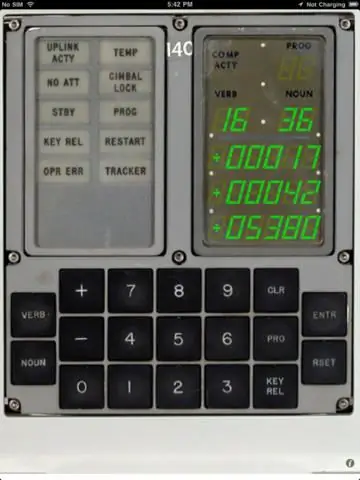
จากนั้น ก็มาถึงจุดที่ต้องตัดสินใจเกี่ยวกับการทำงานขั้นต่ำของแบบจำลองของเรา พร้อมกับเป้าหมายการผลิตและรายการความปรารถนาของเรา
หลังจากหาข้อมูลเล็กน้อย เราพบแอปฟรีบน iTunes ที่อาจเป็นประโยชน์ เราจึงซื้อ iPad เพื่อจุดประสงค์นี้โดยเฉพาะ
แอพ iPad ฟรีจาก AirSpayce Pty Ltd ทำให้เราได้ไอเดียเกี่ยวกับ MVP (Minimum Viable Product) ของเรา
หลังจากเขียนโค้ดเพื่อทำการทดสอบ Full Lamp เราก็ได้นำการตั้งค่า/การแสดงเวลา การตรวจสอบ IMU และการติดตาม GPS มาใช้ทันที
รหัสถูกแช่แข็งจนกระทั่งเราตัดสินใจเพิ่มหนึ่งในรายการความปรารถนาที่บ้าคลั่งของเราซึ่งก็คือการเล่นคำปราศรัยที่มีชื่อเสียงของ JFK จากปี 1962 ที่สนามข้าว “เราเลือกที่จะไปดวงจันทร์…” จากนั้นเราได้เพิ่มแทร็กเสียงที่เป็นสัญลักษณ์อื่นๆ อีกสองสามเพลง
ขั้นตอนที่ 10: คำแนะนำในการประกอบ - อิเล็กทรอนิกส์

ขั้นแรก ตรวจสอบให้แน่ใจว่าคุณมีส่วนประกอบที่จำเป็นทั้งหมด
อ่านคำแนะนำต่อไปนี้ให้ครบถ้วนก่อนเริ่มการประกอบ
1. บัดกรีตัวต้านทานทั้งหมด 20 470 โอห์ม
2. บัดกรีตัวต้านทาน 1K ทั้งหมด 22 ตัว
3. บัดกรีตัวต้านทาน 10K ทั้งหมด 4 ตัว
4. บัดกรีตัวต้านทาน 100K ทั้งหมด 3 ตัว
5. ประสานตัวต้านทาน 15 โอห์ม
6. ประสานตัวต้านทาน 100 โอห์ม
7. ตัวเลือกเสริม: เพื่อช่วยในการบัดกรี Surface Mount 5050 RGB NeoPixels ขนาดเล็ก ให้ทำการบัดกรีเล็กน้อยบนแผ่นรองทั้ง 4 แผ่นสำหรับ LED RGB 18 ดวง
8. ตัดขั้วต่อพินตัวเมีย 2 แถบแล้วประสานเข้ากับตำแหน่ง Arduino Nano ที่ด้านหลังของ PCB
9. ประสาน NeoPixels ที่ติดตั้งบนพื้นผิวทั้งหมด 18 ตัวอย่างระมัดระวังในลำดับที่เหมาะสม ตรวจสอบให้แน่ใจว่าไม่ได้สั้นด้วยจุดแวะใกล้เคียง หลังจากประกอบหลายหน่วย เราพบว่ามีประสิทธิภาพมากขึ้นในการบัดกรี 1 Neopixel จ่ายไฟให้กับ Arduino (ผ่านพอร์ต USB) ด้วย strandtest.ino เพื่อตรวจสอบว่าไฟติด ปิด Arduino บัดกรี Neopixel ถัดไปตามลำดับ ทดสอบและทำซ้ำสำหรับ 18 Neopixels ทั้งหมด ในขณะที่คุณแก้ไขปัญหา โปรดทราบว่าปัญหาเกี่ยวกับ Neopixel อาจเป็นผลมาจาก Neopixel ก่อนหน้าไม่ได้รับการบัดกรีอย่างถูกต้อง (พินเอาต์พุต) ฉันพบว่า 680 องศาร้อนเกินไป (และบางครั้งสีแดง & หรือสีเขียวฆ่า) 518 องศาดูดีกว่ามาก
10. ตัดแถบหมุดตัวเมีย 4 อันแล้วบัดกรีไปยังตำแหน่ง Buck Converter
11. ใส่ Arduino Nano และ Buck Converter ตอนนี้ หากคุณต้องการทดสอบ RGB LEDs โดยใช้ strandtest. INO
12. ฟลัชตัดสเปเซอร์สีดำทั้งสองข้างใต้ปุ่มกดที่ติดไฟ 19 อัน เพื่อให้ปุ่มต่างๆ พักบน PCB ได้เต็มที่
13. ใส่แล้วประสานปุ่มกดไฟทั้ง 13 ปุ่ม ตรวจสอบให้แน่ใจว่าจุดสีแดง (แคโทด) ทั้งหมดอยู่ทางด้านซ้าย เมื่อใส่ปุ่มทั้งหมดแล้ว ฉันจะเปิดเครื่อง Arduino ผ่านพอร์ต USB เพื่อทดสอบว่าไฟ LED ของปุ่มทั้ง 19 ปุ่มเปิดก่อนที่จะบัดกรี…
14. ประสานซ็อกเก็ต Maxim ทั้ง 4 ตัวโดยให้ความเคารพต่อการวางแนว
15. เตรียม IMU โดยการบัดกรีหมุดตัวผู้และกระโดดหมุด ADO ไปที่ VCC
16. เตรียม Line Leveler โดยบัดกรีหมุดตัวผู้ที่ด้านต่ำและด้านสูง
17. ตัดและบัดกรีหมุดตัวเมียเพื่อรับ IMU, VA RTC และ Line Leveler
18. บัดกรีหมวกทั้งหมด 10 ตัวโดยคำนึงถึงขั้ว พินที่ยาวกว่านั้นเป็นค่าบวก
19. ประสาน Reed Relay ให้แน่ใจว่าได้ปฏิบัติตามทิศทาง
20. บัดกรีขั้วลวด
21. ประสานทั้ง 21 ส่วน 7 ส่วน ตรวจสอบให้แน่ใจว่าจุด (จุดทศนิยม) อยู่ที่ด้านล่างขวา
22. ประสาน 3 S&T GeoTronics 3Segments ทั้งหมด (Custom Plus/Minus)
23. ใส่ชิป Maxim 7219 ทั้งหมด 4 อันลงในซ็อกเก็ตอีกครั้ง ตรวจสอบให้แน่ใจว่าได้วางแนวไว้
24. ใส่ IMU, RTC, Buck, Arduino Nano และ Line Leveler
25. ประสานลำโพงและเครื่องเล่น MP3 / การ์ด SD ตรวจสอบให้แน่ใจว่าได้วางแนวและวางบน PCB ให้สูงเพราะ GPS ที่อีกด้านหนึ่งจะต้องล้างออกด้วย PCB เพื่อให้พอดี
26. ประสาน GPS หลังจากติดเทปพันสายไฟด้านล่างเพื่อป้องกันการลัดวงจรของหมุด..
27. เชื่อมต่อชุดแบตเตอรี่ 9Volt และทดสอบส่วนประกอบอิเล็กทรอนิกส์ที่เสร็จสมบูรณ์
ยินดีด้วย! คุณทำกับการประกอบอุปกรณ์อิเล็กทรอนิกส์
ขั้นตอนที่ 11: คำแนะนำในการประกอบ - สิ่งที่ส่งมาด้วย

บิลวัสดุ
จำนวนรายการ
1 3D พิมพ์ Bezel
1 3D พิมพ์แผ่นด้านบน
1 3D พิมพ์กลางตอน
1 3D พิมพ์ด้านล่าง
1 3D พิมพ์ประตูแบตเตอรี่
1 พิมพ์หน้าต่างฝ้า
1 หน้าต่างอะคริลิค
19 ฝาครอบปุ่มตัดด้วยเลเซอร์
สกรูไม้หัวจม 15 ตัว (M3-6mm)
สกรูไม้จิ๋ว 6 ตัว
เมื่อส่วนประกอบอิเล็กทรอนิกส์ได้รับการทดสอบอย่างสมบูรณ์แล้ว โปรดดำเนินการตามขั้นตอนต่อไปนี้:
1. วางตำแหน่งปุ่มทั้งหมด 19 ปุ่มในตำแหน่งที่เหมาะสมตามภาพด้านบน
2. ใส่ PCB ที่ประกอบแล้วลงในแผ่นด้านบนอย่างระมัดระวัง มันอาจจะรัดแน่นและอาจต้องใช้ชิ้นส่วนที่พิมพ์ 3 มิติขัดเล็กน้อย
3. ใช้สกรูทองแดงจิ๋ว 6 ตัว ขัน PCB เข้ากับแผ่นด้านบน อย่ากระชับ.
4. ใช้สกรูหัวซ็อกเก็ต 2 ตัว ติดตั้งลำโพง จากนั้นกดสวิตช์เปิด/ปิดไปที่ 3D Printed Mid Section โดยดันเข้าไป
5. ใช้สกรูหัวจม 8 ตัว ขันแผ่นด้านบนที่ประกอบเข้ากับส่วนตรงกลาง ตรวจสอบให้แน่ใจว่าสวิตช์เปิด/ปิดและรูลำโพงอยู่ด้านหน้า
6. บัดกรีสายจัมเปอร์ที่ด้านข้างของลำโพงแต่ละข้าง แล้วกระโดดไปที่รู Audio Out ข้างการ์ด SD
7. ใช้เทปกาวสองหน้าติดกล่องแบตเตอรี่ภายในช่องใส่แบตเตอรี่ ตรวจสอบให้แน่ใจว่าเสียบสายไฟทั้งสีแดงและสีดำเข้าไปในรู
8. ขันลวดสีดำจากกล่องแบตเตอรี่ในตำแหน่ง Gnd ของขั้วสกรูสีน้ำเงิน และบัดกรีสายสีแดงจากกล่องแบตเตอรี่ไปที่หมุดบนสวิตช์เปิด/ปิด Rocker
9. ขันสกรูสายจัมเปอร์ไปที่ด้าน 9V ของขั้วต่อสกรูสีน้ำเงิน และบัดกรีปลายอีกด้านเข้ากับพินที่มีอยู่บนสวิตช์เปิด/ปิด Rocker
10. ปิดฝาหลังและใช้สกรูหัวลูกบ๊อกซ์ 8 ตัว ขันฝาหลังที่ประกอบแล้วไปที่ส่วนตรงกลาง อย่ากระชับ.
ยินดีด้วย! คุณประกอบเคสเสร็จแล้ว และตอนนี้คุณมี DSKY ครบชุดแล้ว!
ขั้นตอนที่ 12: ซอฟต์แวร์

โปรดเยี่ยมชม Open DSKY Instructable อื่น ๆ ของเราในหัวข้อ "PROGRAMMING THE OPEN DSKY"
สำหรับข้อมูลการเขียนโปรแกรมโดยละเอียดและวิดีโอเกี่ยวกับการเขียนโปรแกรม Open DSKY ของคุณ
เนื่องจากเราใช้ Neopixels อย่างกว้างขวาง คุณจะต้องไปที่เว็บไซต์ Adafruit และดาวน์โหลดไลบรารีที่ยอดเยี่ยม ไลบรารีนี้มาพร้อมกับตัวอย่างที่ดี เช่น "standtest.ino" ที่ Limor และทีมของเธอก็เขียนเช่นกัน
นอกจากนี้ เนื่องจากเราใช้ Shift Registers เพื่อขับเคลื่อน 7 Segment ไลบรารี Maxim จึงจำเป็นสำหรับชิป Max7219
รับที่นี่: ห้องสมุด LedControl
สิ่งที่แนบมาคือรหัสปัจจุบันของเรา ณ วันที่ 1/9/2018 นี่คือเครื่องต้นแบบที่มีฟังก์ชันจำกัด โปรดตรวจสอบกับ www. OpenDSKY.com ในขณะที่เราพัฒนาและปรับปรุงชุดคุณลักษณะต่อไป รหัสต้นแบบปัจจุบันนี้ทดสอบการลงทะเบียนทั้ง 7 ส่วน/การเปลี่ยนสูงสุด, Neopixels ทั้งหมด, นาฬิกาเรียลไทม์ที่แม่นยำมาก, 6 DOF IMU, GPS และเครื่องเล่น MP3
การทำงานทั้งหมดนี้ในกริยาแท้ 3 คำและคำนามแท้ 3 คำและ 3 โปรแกรมที่เราเพิ่มเพื่อการสาธิต
รายการคำกริยา รายการคำนาม รายการโปรแกรม
16 MONITOR DECIMAL 17 IMU 62 “เราเลือกไปดวงจันทร์”
21 โหลดข้อมูล 36 เวลา 69 “อินทรีลงจอดแล้ว”
35 TEST LITES 43 GPS 70 “ฮูสตัน เรามีปัญหา”
เพลิดเพลินกับคลิปวิดีโอสำหรับการสาธิตสั้นๆ เกี่ยวกับฟังก์ชันบางอย่างที่ใช้งานได้ในปัจจุบัน
ขั้นตอนที่ 13: KICKSTARTER

ตามสูตรความสำเร็จของเราที่ใช้สำหรับโครงการ Open Enigma ของเรา เราขอเสนอชุดคิทต่างๆ ของ Kickstarter ยูนิตที่ประกอบ/ทดสอบแล้ว และแบบจำลอง Ultimate 50th Anniversary Limited Edition (Make 100)
เรานำเสนอ:
- PCB เพียงอย่างเดียว
- ชุดแบร์โบน
- ชุดอุปกรณ์อิเล็กทรอนิกส์ DIY
- ชุดอุปกรณ์ครบชุด (พร้อมส่วนประกอบการพิมพ์ 3 มิติและเลเซอร์คัท)
- หน่วยประกอบ / ทดสอบ
- รุ่นฉลองครบรอบ 50 ปีจำนวนจำกัดพร้อมหมายเลขซีเรียลและใบรับรองผลิตภัณฑ์ของแท้
Kickstarter ของเรากำลังถ่ายทอดสด!
เปิด DSKY Kickstarter
กรุณาเยี่ยมชม https://opendsky.com สำหรับข้อมูลเพิ่มเติม
กรุณาเยี่ยมชม www.stgeotronics.com เพื่อสั่งซื้อ PCB หรือ Kit ของคุณ
แนะนำ:
MOD: Ender 3 เปิด / ปิดไฟหลังจอ LCD: 6 ขั้นตอน

MOD: Ender 3 เปิด / ปิดไฟหลังจอ LCD: Mod สำหรับเปิด / ปิดไฟแสดงผลในเวลากลางคืน ตอนนี้คุณสามารถปิดไฟแบ็คไลท์
เปิด LED ผ่านอินเทอร์เน็ต [MagicBlocks]: 10 ขั้นตอน
![เปิด LED ผ่านอินเทอร์เน็ต [MagicBlocks]: 10 ขั้นตอน เปิด LED ผ่านอินเทอร์เน็ต [MagicBlocks]: 10 ขั้นตอน](https://i.howwhatproduce.com/images/002/image-3671-j.webp)
เปิด LED ผ่านอินเทอร์เน็ต [MagicBlocks]: บทช่วยสอนนี้จะสอนให้คุณควบคุม LED บน Magicbit โดยใช้ Magicblocks
เปิด (จักรยาน) เกรด Simulator - OpenGradeSIM: 6 ขั้นตอน

Open (Bicycle) Grade Simulator - OpenGradeSIM: บทนำ บริษัทฟิตเนสชื่อดังของสหรัฐฯ (Wahoo) ได้นำเอาตัวช่วยการฝึกในร่มที่ยอดเยี่ยมออกมา ซึ่งช่วยยกและลดด้านหน้าของจักรยานบนเครื่องฝึกเทอร์โบตามระดับของเนินเขาจำลองที่ ผู้ใช้กำลังขี่ (th
Raspberry Pi เปิด/ปิดด้วยรีโมทคอนโทรลใดๆ: 3 ขั้นตอน (พร้อมรูปภาพ)

Raspberry Pi เปิด/ปิดด้วยรีโมทคอนโทรลใดๆ: ควบคุมพลังงานให้กับ Raspberry Pi ด้วยรีโมท IR
เปิด/ปิดรีโมทอัตโนมัติโดยใช้แจ็ค MIC บนกล้องถ่ายวิดีโอ / โซลิดสเตตรีเลย์แรงดันต่ำ: 4 ขั้นตอน (พร้อมรูปภาพ)

เปิด/ปิดรีโมทอัตโนมัติโดยใช้แจ็ค MIC บนกล้องถ่ายวิดีโอ / โซลิดสเตตรีเลย์แรงดันต่ำ: ภาพรวม: เราใช้แจ็ค MIC ของกล้องถ่ายวิดีโอเพื่อตรวจจับเมื่อเปิดกล้องวิดีโอ เราสร้างรีเลย์โซลิดสเตตแรงดันต่ำเพื่อตรวจจับแจ็ค MIC และเปิดและปิดอุปกรณ์ระยะไกลโดยอัตโนมัติพร้อมกันกับกล้องวิดีโอ สถานะของแข็ง
